
O que você vai aprender?
Nesta dica, vamos conhecer quais ferramentas podemos usar para trabalhar com dados no formato JSON no Alteryx.
INTRODUÇÃO
JSON, que significa JavaScript Object Notation, é uma formatação utilizada para estruturar dados em formato de texto e transmiti-los de um sistema para outro, como em aplicações cliente-servidor ou em aplicativos móveis. Algumas vezes, precisamos extrair dados que estão nesse formato ou precisamos acessar uma API que requer que os dados estejam em JSON, como proceder nestas situações quando utilizamos o Alteryx?
Ferramenta 1: Construir JSON
Todas as ferramentas para trabalhar com arquivos no formato JSON podem ser achadas na aba de Desenvolvedor. A ferramenta Construir JSON lê seus dados e os transforma em uma coluna única, no formato JSON. Suponha que temos os dados abaixo:
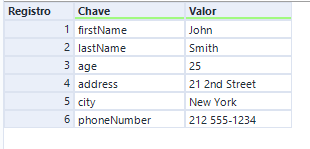
Nós sabemos que um JSON deve ser estruturado por meio de uma coleção de pares com nome e valor, neste exemplo vamos usar as colunas “Chave” e “Valor” para criar a estrutura do JSON. Agora precisamos configurar a ferramenta:
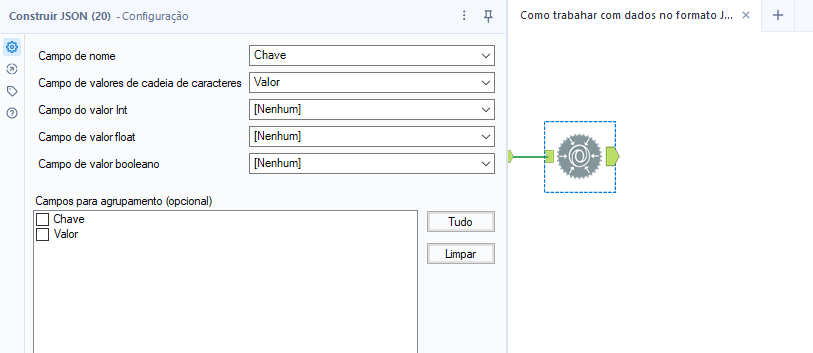
A configuração é simples, basta selecionarmos os valores para:
- Campo de nome: o campo nome do JSON é a ‘ chave ‘ de um objeto JSON (par chave: valor). No nosso exemplo vamos utilizar a coluna “Chave” mesmo.
- Campo de valores da cadeia de caracteres: a cadeia de caracteres correspondente ‘ valor ‘ do objeto JSON (chave: par de valores). No nosso exemplo vamos utilizar a coluna “Valor”.
Os outros campos (int, float e booleano) são usados se a coluna que representa os valores do campo JSON corresponde a algum desses tipos de dados. Como nossa coluna de valore é uma cadeia de caracteres, vamos utilizar apenas o “Campo de valores da cadeia de caracteres”.
Em Campos de agrupamento, podemos especificar um campo que seria usado para agrupamento dos dados, e é opcional. Se um grupo ou grupos forem especificados, um objeto JSON será criado para cada grupo.
Após rodarmos o fluxo, nossos dados ficarão no formato JSON, como vemos a seguir:

Uma observação importante é que podemos trabalhar com dados JSON mais complexos, podemos alterar a hierarquia dos itens de um dado JSON utilizando um ponto (“.”), veja o exemplo a seguir:
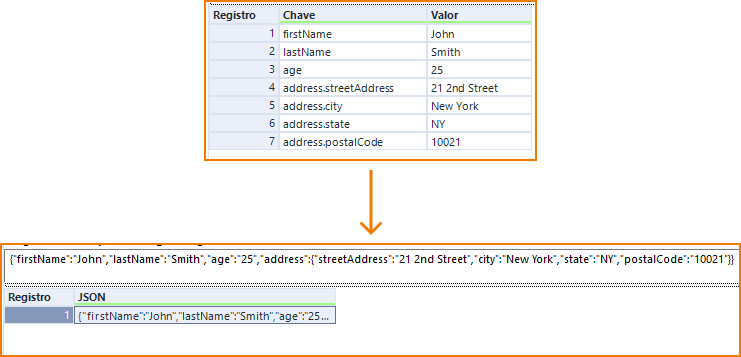
Podemos ver que utilizando o “.”, conseguimos criar uma hierarquia dentro de “address” e colocar informações dentro desse objeto (“streetAddress”, “city” e”postalCode”).
Ferramenta 2: Análise JSON
Após aprendermos como formatar dados para JSON, vamos ver como podemos fazer o processo contrário e transformar dados JSON em colunas tabelares.
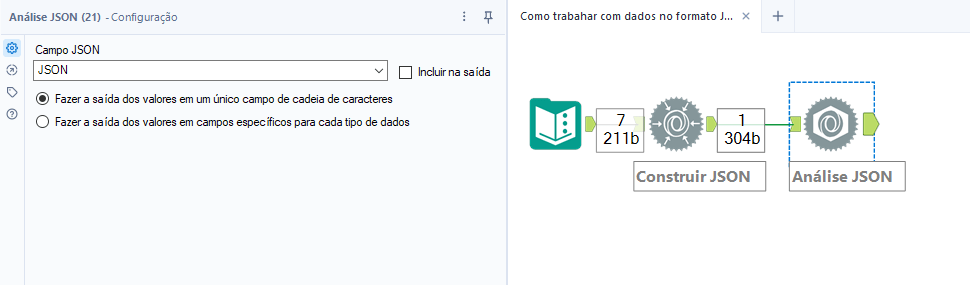
Para configurar esta ferramenta, basta selecionar a coluna que contém os dados no formato JSON.
- A opção Fazer a saída dos valores em um único campo de cadeia de caracteres irá criar apenas uma coluna para os dados dos “valores”, essa coluna será do tipo String.
- A opção Fazer a saída dos valores em campos específicos para cada tipo de dados irá criar quatro colunas para os dados dos “valores”, uma para cada tipo: String, int, float e booleano.
E após passar pela ferramenta, nossos dados voltarão para o formato original:
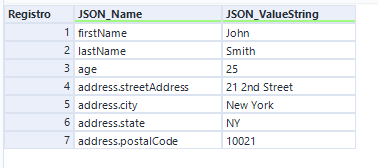

16 de Maio de 2023
Pronto! Agora você já sabe como trabalhar com dados no formato JSON no Alteryx.
Dicas Recentes


P A T H | Dicas Tableau – Como filtrar um gráfico somente com os dias de semana

P A T H | Dicas Alteryx – Usando comentários no fluxo Cloud



